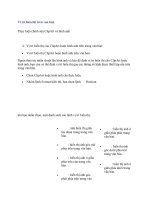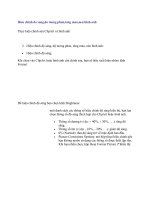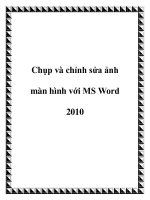Chỉnh Sửa Ảnh Và Làm Mịn Da như búp bê pot
Bạn đang xem bản rút gọn của tài liệu. Xem và tải ngay bản đầy đủ của tài liệu tại đây (649.99 KB, 22 trang )
Chỉnh Sửa Ảnh Và Làm
Mịn Da như búp bê - Neat
Image Pro 7.0 for
Photoshop [x86/x64]
Chúng ta vào vấn đề chính luôn nhé !!
Các bạn biết đấy, có được tấm hình ưng ý thật chẳng dễ dàng
chút nào. Bên cạnh khả năng ảnh ọt "ngon lành cành đào" thì
việc thành thạo những kỹ thuật chỉnh sửa đơn giản cũng rất
quan trọng. Sử dụng phần mềm Photoshop, bài viết dưới đây
sẽ hướng dẫn bạn thực hiện một vài thao tác ngắn gọn để
giúp bức ảnh trở nên long lanh hơn này
Ảnh Gốc :
Để Sửa Một Vài Chi tiết chúng ta làm theo các bước sau :
Bước 1: Chỉnh góc cạnh của khuôn mặt như phần má và đôi
mắt
Vào Filter > Liquify (hoặc phím tắt Ctrl + Shift + X).
Nhờ đến công cụ Forward Warp (W).
Brush size tùy vào chi tiết ảnh. Tại đây chúng tớ dụng size
100 kéo theo hướng mũi tên.
Chú ý các bạn kéo thả sao cho phù hợp với khuôn mặt để kết
quả trông thật cute vào nhé!
Bước 2: Thực hiện tẩy mụn và vết thâm trên gương mặt
Lần này, bạn hãy nhờ đến công cụ Patch Tool (J).
Bạn chọn vùng da có mụn rồi kéo thả chuột vào vùng da mịn
màng bên cạnh.
Tất nhiên rồi, các bạn nhớ nên tút thật kỹ càng những khuyết
điểm nho nhỏ trên gương mặt của mình nhé.
Bước 3: Làm mịn da
Có thể dùng cách khác ! nhưng nên dùng Plus-in làm mịn da
như Neat Image, Imagenomic sẽ giúp làn da của bạn thật
kul như em bé ! Cách Thứ 2 cuối bài mình nói sau nhé !!
Đây là kết quả thu được nhé!
Bước 4: Tạo các hiệu ứng đẹp, khiến bức ảnh lung linh hơn
Tăng một chút Contrast như thông số dưới (Image >
Adjustments > Brightness/Contrast).
Và điền vào các thông số cần thiết như hình minh họa sau
đây.
Thêm một chút Selective Color (Image > Adjustments >
Selective Color).
Tiếp tục điền vào các thông số như hình bên dưới.
Bạn cũng nên tạo thêm một kênh Filter màu nữa (Image >
Adjustments > Photo Filter).
Và lại chọn các thông số cần thiết đúng như hình dưới nhé!
Tiếp đến, lựa chọn chế độ cho Filter như hình sau.
Kết quả bạn sẽ thu được màu sắc như thế này.
Bước 5: Tạo ánh sáng
Teen mình sử dụng công cụ Brush rất quen thuộc trong
Photoshop.
Rất đơn giản, bạn hãy lựa chọn hình tròn mờ và kích cỡ size
phù hợp.
Zoom nhỏ hình lại và chấm vào góc như hình dưới.
Chú ý không để phần Brush ăn quá nhiều vào model nhé.
Kết quả cuối cùng thu được rất ổn phải không nào. Các bạn
hãy thử thực hiện những bước "tút" ảnh trên với chính tấm
hình của mình nữa nha!
Neat Image Pro 7.0 for Photoshop (x86/x64)
Hướng dẫn cài đặt:
Tắt diệt virus đi nhá ! :meme_trolldevil:
1. Nếu bạn đã cài đặt bản demo trong máy rồi thì phải gỡ bỏ
nó đi.
2. Chạy "NeatSetupPS32.exe" cho win 32-bit hoặc
"NeatSetupPS64.exe" cho win 64-bit trong thư mục "Install"
để cài đặt "Neat Image Pro 7.0".
3. Sao chép tập tin "NeatImage.8bf" từ thư mục "Medicine"
(Chú ý bản 32 bit / 64 bit) đến đường dẫn:
C:\Program Files\Adoble\Adobe Photoshop XXX\Plug-ins
4. Chạy tập tin "Reg32.reg" hoặc "Reg64.reg" tùy theo máy
tính của bạn để đăng ký chương trình.
5. Tuyệt đối không được thay thế tập tin "NeatImage.8bf" ở
thư mục gốc của chương trình.
Sau đây là hướng dẫn sử dụng plug-in Neatimage pro 7.0
Các bạn bật photoshop lên và chọn 1 bức ảnh cần xử lý da,
thường thì chúng ta chỉ xử lý da thôi vì vậy để tránh các vùng
khác của ảnh bị mất nét thì các bạn nên khoanh vùng da cần
xử lý ( các bạn xem hình )
Tiếp đến các bạn vào Select > Modify > Feather ( thông số
là 30 ). Mình làm thế này để khi làm mịn da nó sẽ không bị
phân biệt phân vùng được xử lý và phân vùng không được xử
lý.
Xong ta vào Filter > Neat Image > Reduce Noise
Khi cửa sổ của neat image mở ra các click vào Load
Profile ( các bạn load file Asd FinePix S3Pro.dnp trong thư
mục thông số mà mình có kèm theo )